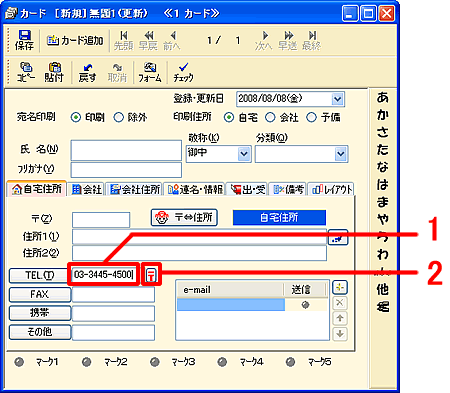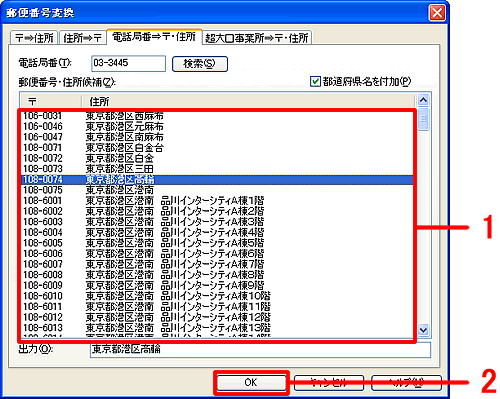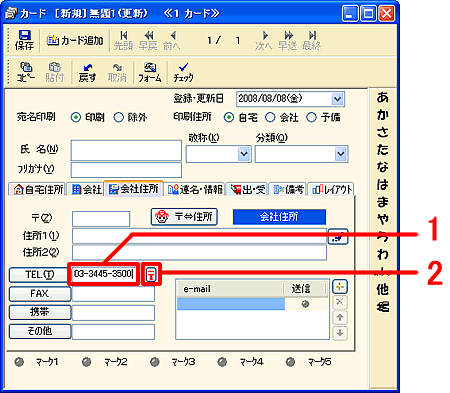|
|
|
|
 |
電話番号から氏名・会社名や住所を入力するには? |
|
|
 |
文書番号 |
19402 |
|
 |
更新日 |
2008年9月8日 |
|
 |
個人・法人電子電話帳 (CD-ROM ディスク 3 またはDVD-ROM) を使用して、住所録のカードウィンドウに入力した電話番号から個人や会社の郵便番号・住所・氏名・会社名を自動入力することができます。 |
|
 |
参考 |
|
|
| 宛名データを自動入力できるものは、NTT電話帳に掲載されている電話番号のみです。 |
| 1 |
筆まめを起動します。起動時に「オープニングメニュー」が表示されたら、[新しい住所録の作成]をクリックします。
オープニングメニューが表示されない場合は、筆まめの画面左側のガイドメニューから[宛名作成]-[新しい住所録を作る]をクリックします。 |
| 2 |
無題の住所録カードが表示されます。
個人または法人のどちらの電話番号を入力するかにより、操作が異なります。以下より選択してください。
|
| 1 |
カードウィンドウの「自宅住所」タブの[TEL]欄に"自宅の電話番号"を入力します。
(1)
[TEL]欄の右にある  ボタンをクリックします。(2) ボタンをクリックします。(2)
|
| 2 |
一致する住所が複数ある場合は、[郵便番号変換]画面に、候補一覧が表示されます。
候補から、入力する住所をクリックし(1)、[OK]ボタンをクリックします。(2) |
| 1 |
カードウィンドウの「会社住所」タブをクリックし、[TEL]欄に"法人の電話番号"を入力します。(1)
[TEL]欄の右にある  ボタンをクリックします。(2) ボタンをクリックします。(2)
|
| 2 |
一致する住所が複数ある場合は、[郵便番号変換]画面に、候補一覧が表示されます。
候補から、入力する住所をクリックし(1)、[OK]ボタンをクリックします。(2)
|
|
|
|
 |
参照 |
|
|
|